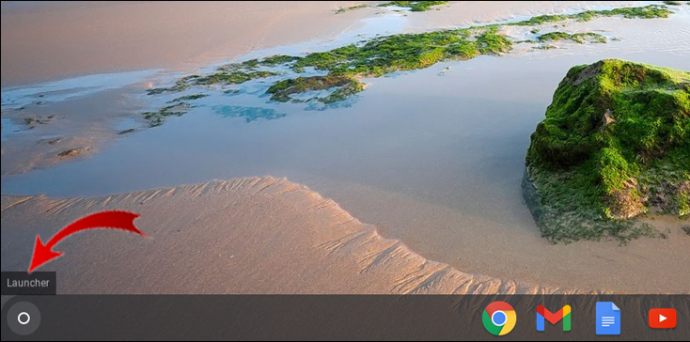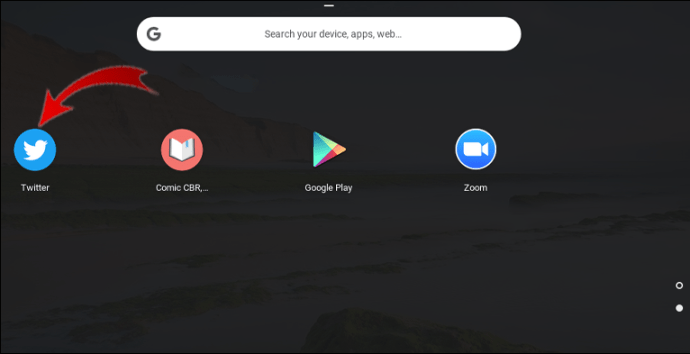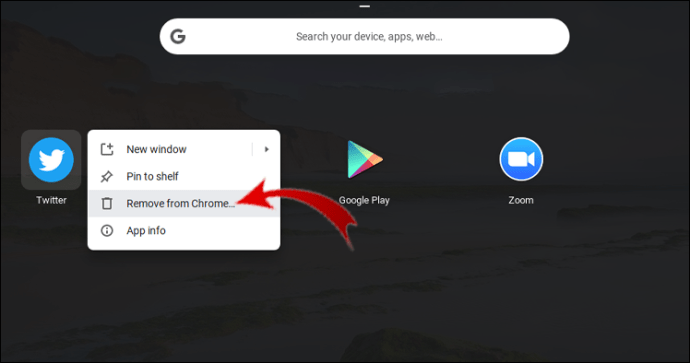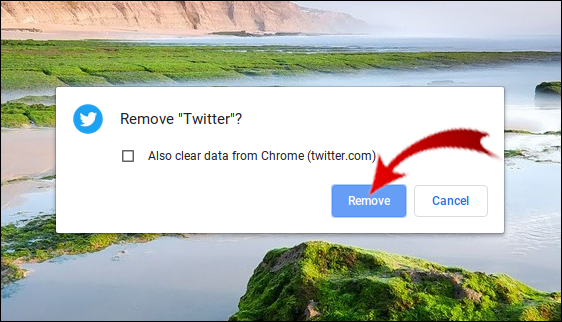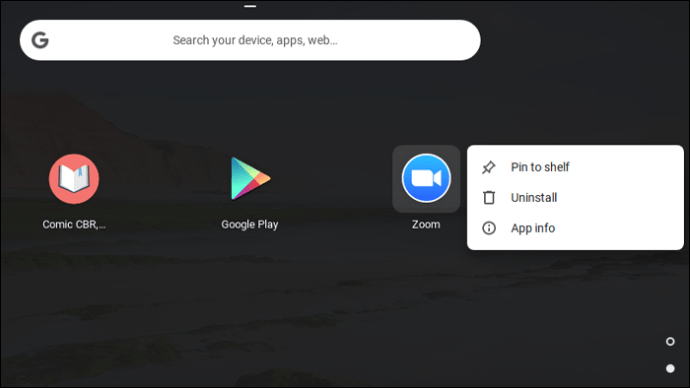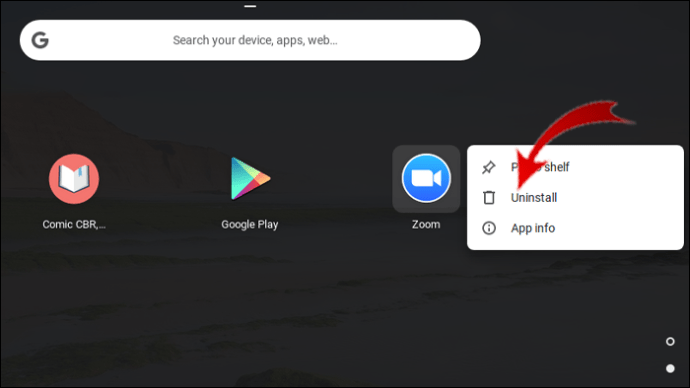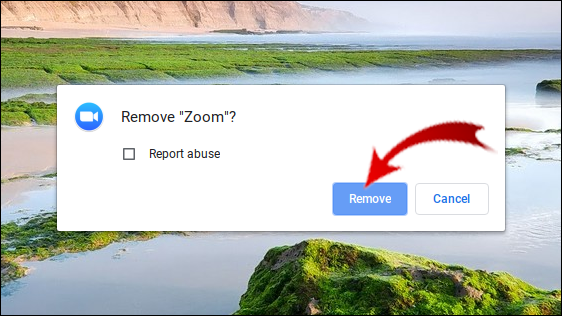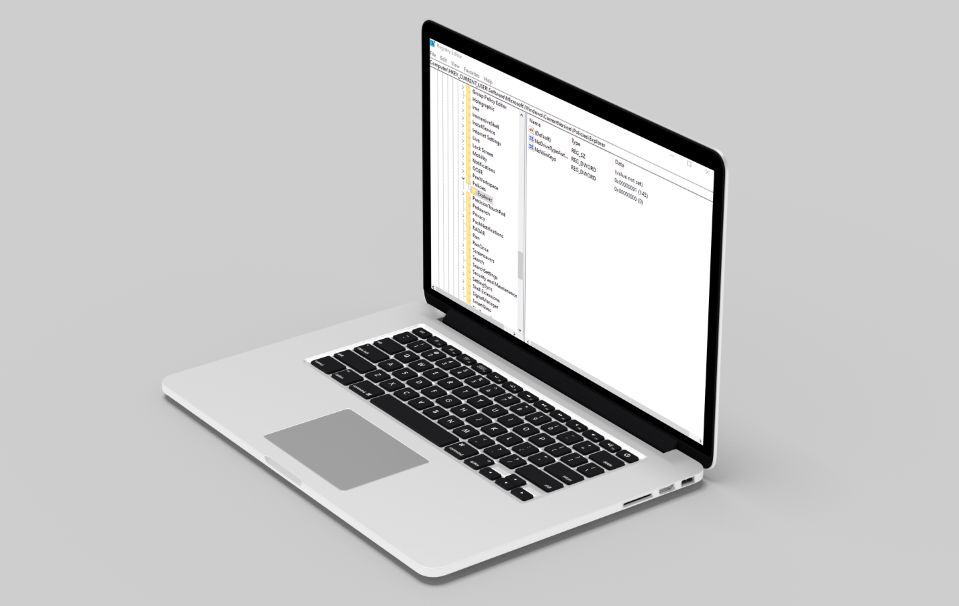Terdapat banyak kelebihan menggunakan Chromebook berbanding komputer riba, termasuk pengurusan aplikasi yang mudah.

Sejak OS Chrome disatukan dengan OS Android, proses ini menjadi lebih mudah. Anda boleh menambah dan menghapus aplikasi dalam beberapa langkah sekerap yang anda mahukan.
Walau bagaimanapun, Chromebook tidak akan membiarkan anda memadamkan setiap aplikasi - beberapa aplikasi tetap dipasang tidak kira apa pun. Artikel ini akan memberitahu anda semua yang perlu anda ketahui mengenai cara membuang aplikasi dari Chromebook. Selain itu, kami akan menjawab beberapa soalan penting mengenai OS Chrome dan Android Play Store.
Cara Menghapus Aplikasi Dari Chromebook
Setiap Chromebook dilengkapi dengan kedai web yang telah dipasang sebelumnya. Apabila anda memuat turun aplikasi melalui kedai web Chrome, aplikasi akan disimpan secara automatik di peranti anda.
Sekiranya anda mendapati bahawa anda tidak menggunakan aplikasi tertentu dan sudah waktunya untuk menghapusnya, Chromebook menjadikannya proses yang mudah. Inilah cara membuang aplikasi dari Chromebook:
- Langkah pertama adalah mencari bulatan kecil di sudut kiri bawah skrin. Sekiranya anda mengarahkan kursor ke bulatan, akan tertera, "Pelancar."
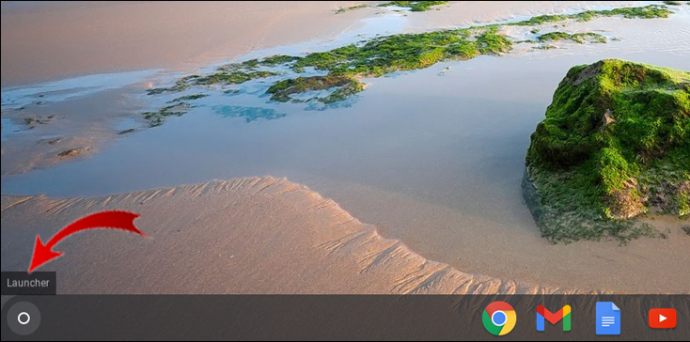
- Ketika anda mengklik ikon "Pelancar", panel akan muncul dari bawah layar. Klik pada anak panah di tengah yang menunjuk ke atas.

- Anda akan melihat senarai semua aplikasi di Chromebook anda. Sekiranya anda mempunyai banyak aplikasi, anda perlu menatal ke atas dan ke bawah untuk melihat semuanya. Akhirnya, pilih aplikasi yang ingin anda padamkan.
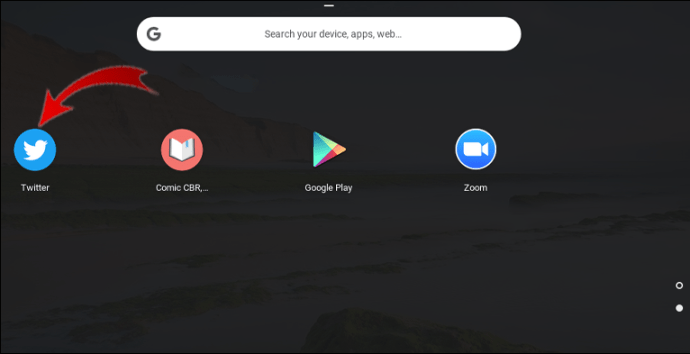
- Klik kanan pada aplikasi, dan dari menu, pilih "Buang dari Chrome."
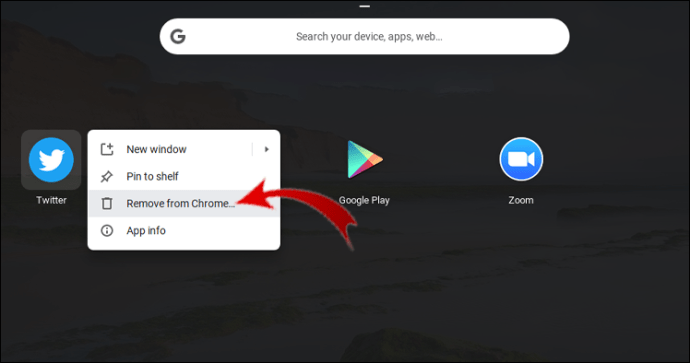
- Sekali lagi, pilih "Alih keluar."
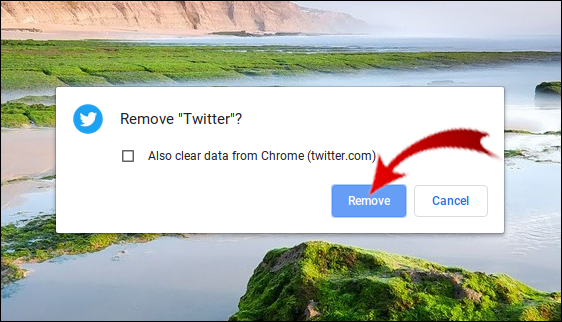
Cara Menghapus Aplikasi Android di Chromebook
Kami telah membincangkan cara membuang aplikasi yang anda muat turun dari kedai web Chrome. Ini sangat penting kerana setiap Chromebook mempunyai akses ke kedai web Chrome.
Namun, Chromebook yang dihasilkan selepas 2017 juga mempunyai akses ke aplikasi Android. Sebenarnya, jika anda membeli Chromebook pasca-2017, anda akan menyedari bahawa ia disertakan dengan Play Store yang telah dipasang di Pelancar.
Ini bermaksud bahawa pengguna Chromebook memiliki akses ke aplikasi Android apa pun, seperti yang mereka lakukan di telefon pintar atau tablet.
Proses membuang aplikasi Android dari Chromebook adalah sama dengan yang dimuat turun dari kedai web Chrome, dengan satu perbezaan sedikit. Begini cara kerjanya:
- Klik bulatan di sudut kiri bawah.

- Kemudian klik pada anak panah yang menunjuk ke atas pada panel di bahagian bawah skrin.

- Klik kanan pada aplikasi yang ingin anda hapuskan.
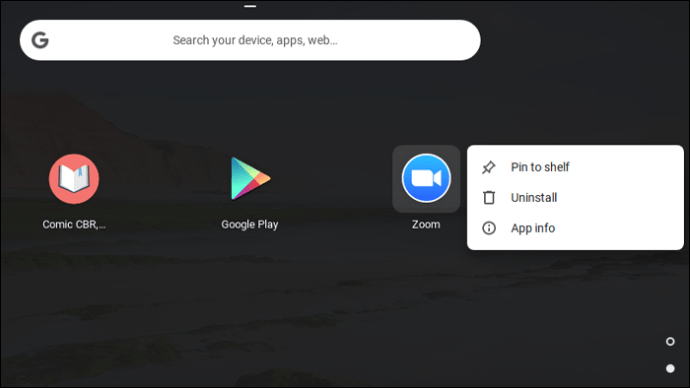
- Sekarang, pilih "Nyahpasang."
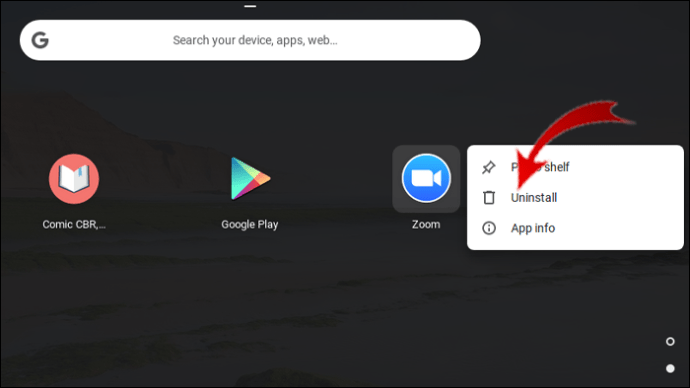
- Sekali lagi, sahkan dengan memilih "Nyahpasang."
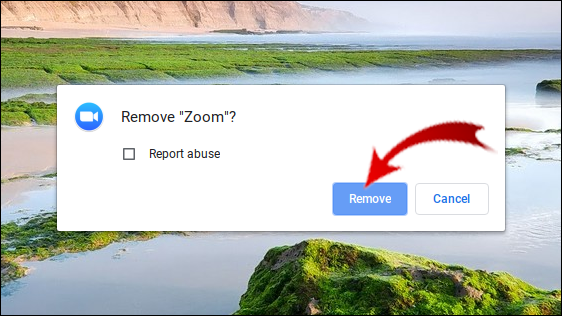
Itulah satu-satunya perbezaan - ia akan mengatakan "Nyahpasang" dan bukannya "Alih keluar dari Chrome." Aplikasi akan dikeluarkan secara automatik dari Chromebook anda.
Cara Menghapus Aplikasi dari Chromebook HP
Chromebook HP ramping, berpatutan dan serba boleh. Sekiranya anda mempunyai Chromebook HP, penghapusan aplikasi tidak akan memakan waktu lebih dari beberapa saat.
Tidak kira sama ada anda membuang aplikasi Chrome atau aplikasi Android, prosesnya akan sama, simpan untuk langkah terakhir. Inilah yang anda buat:
- Di sudut kiri bawah skrin utama, klik pada bulatan kecil. Pad pop timbul akan muncul di bahagian bawah skrin.

- Pilih anak panah yang menunjuk ke atas dan biarkan ia mengembang. Anda akan melihat senarai semua aplikasi anda.

- Klik kanan pada aplikasi dan pilih "Buang dari Chrome" atau "Nyahpasang."
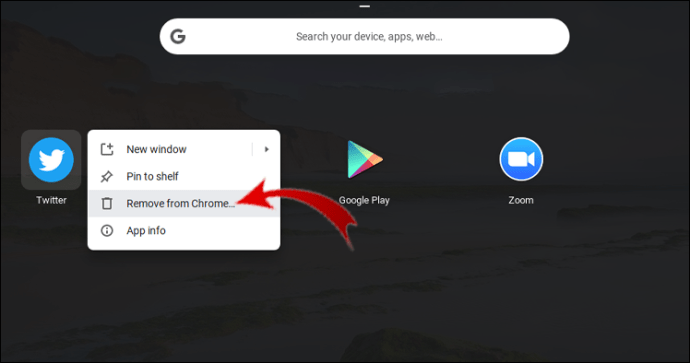
- Sahkan pilihan anda pada tetingkap pop timbul berikut.
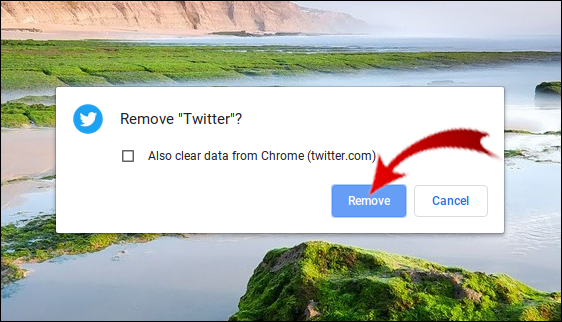
Cara Menghapus Aplikasi Dari Chromebook Samsung
Samsung menawarkan pelbagai jenis Chromebook dalam hal ukuran layar dan memori. Sebahagian daripada mereka mempunyai ciri skrin sentuh.
Apa sahaja yang anda miliki, jika anda mahu membuang aplikasi yang tidak anda perlukan lagi, ini adalah proses yang mudah.
- Kembangkan Pelancar anda dengan mengklik ikon bulatan di sudut kiri bawah skrin.

- Dengan mengklik anak panah ke atas pada Pelancar, anda akan melihat semua aplikasi di Chromebook anda.

- Klik kanan pada aplikasi yang tidak lagi anda perlukan. Dari menu, pilih "Hapus dari Chrome" atau "Copot Pemasangan" jika itu adalah aplikasi Android.
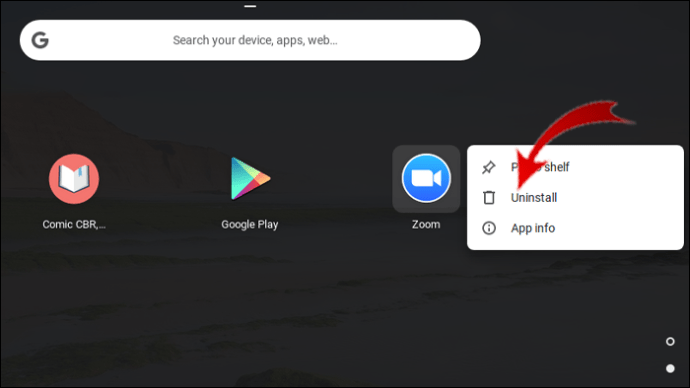
- Setelah anda mengesahkan pilihan anda, aplikasi akan dikeluarkan dalam satu atau dua saat.
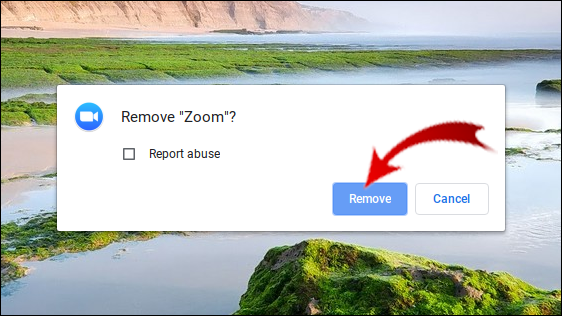
Cara Menghapus Aplikasi Dari Chromebook Asus
Chromebook Asus adalah beberapa pilihan terbaik untuk pelajar, dan siri Flip Chromebook mereka sangat unik.
Namun, semasa menambahkan dan membuang aplikasi, Asus Chromebook berfungsi sama seperti Chromebook dari pengeluar lain. Inilah yang perlu anda lakukan untuk menghapus aplikasi dari Chromebook Asus:
- Dapatkan akses ke semua aplikasi dengan mengklik ikon bulatan di sudut kiri bawah. Apabila Launcher muncul, klik pada anak panah ke atas di tengah.

- Tatal ke atas atau ke bawah sehingga anda menemui aplikasi yang ingin anda alih keluar.
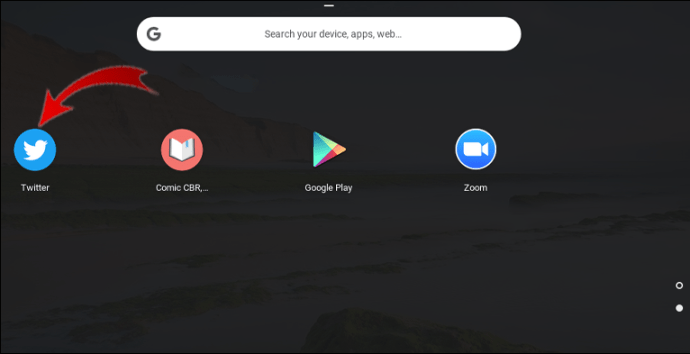
- Klik kanan pada aplikasi dan kemudian pilih "Buang dari Chrome" atau "Nyahpasang" jika anda membuang aplikasi Android.
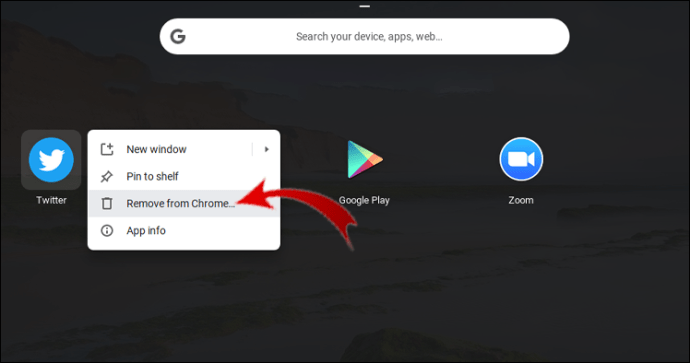
- Apabila diminta, sahkan pilihan.
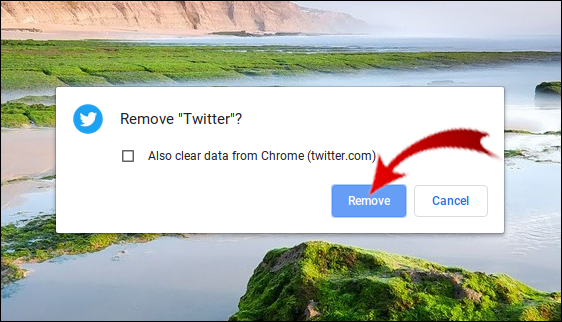
Cara Memadam Aplikasi Dari Acer Chromebook
Acer adalah jenama lain yang menghasilkan Chromebook yang sangat baik dan berpatutan. Sekiranya Acer menghasilkan Chromebook anda dan anda mahu memadamkan aplikasi yang tidak ada gunanya lagi, inilah yang anda lakukan:
- Klik bulatan di sudut kanan bawah. Kemudian, klik pada anak panah ke atas pada Launcher pad.

- Cari aplikasi yang ingin anda hapuskan. Klik kanan pada aplikasi.
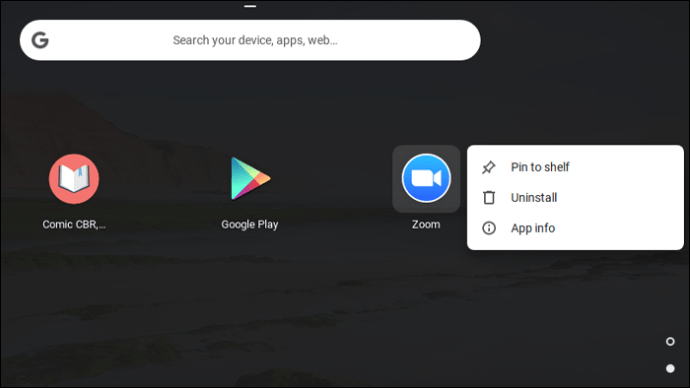
- Dari menu, pilih "Hapus dari Chrome" atau "Copot Pemasangan" jika itu adalah aplikasi Android.
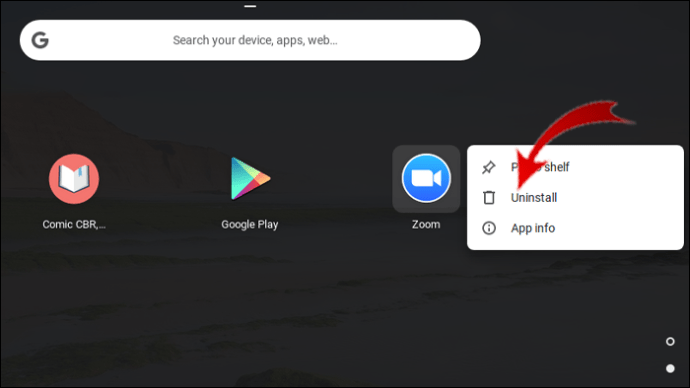
- Pilih "Buang" atau "Nyahpasang" sekali lagi untuk mengesahkan.
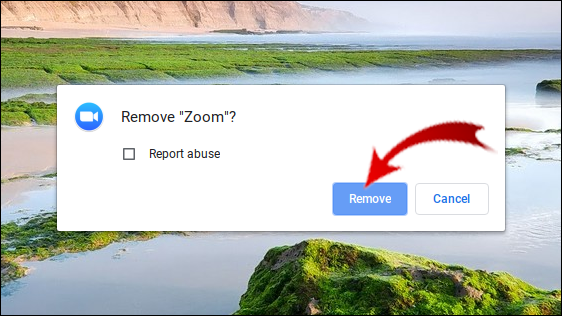
Cara Menghapus Aplikasi dari Chromebook Dell
Dell mempunyai beberapa versi Chromebook, dan seperti Chromebook yang lain, OSnya dikemas kini secara senyap dan berterusan, oleh itu pengguna tidak perlu risau mengenainya.
Sekiranya anda ingin memastikan Chromebook anda mempunyai simpanan yang mencukupi untuk kemas kini, anda boleh membuang aplikasi yang tidak lagi anda gunakan. Anda boleh melakukannya dari Chromebook Dell anda dengan mengikuti langkah-langkah berikut:
- Pilih bulatan di sudut kiri bawah skrin. Pada Pelancar, pilih anak panah ke atas.

- Tinjau aplikasi sehingga anda menemui aplikasi yang ingin anda alih keluar. Klik kanan pada aplikasi.
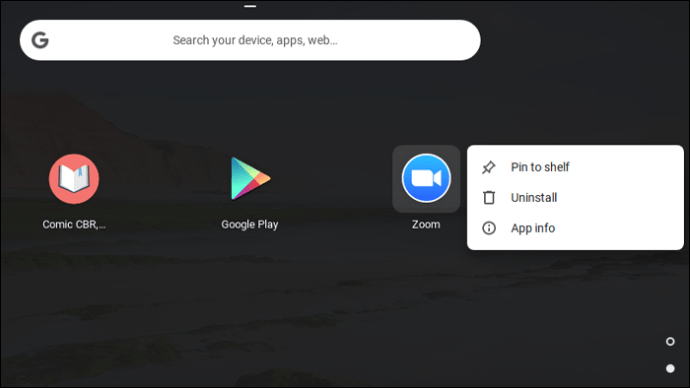
- Dari menu, pilih "Hapus dari Chrome" atau "Copot Pemasangan" jika Anda menghapus aplikasi Android.
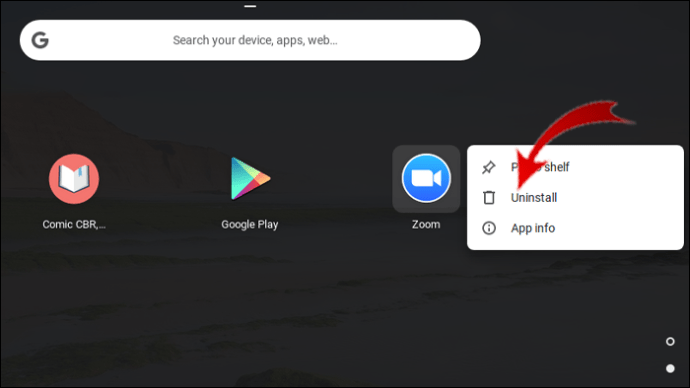
- Sahkan bahawa anda ingin membuang aplikasi pada tetingkap pop timbul seterusnya.
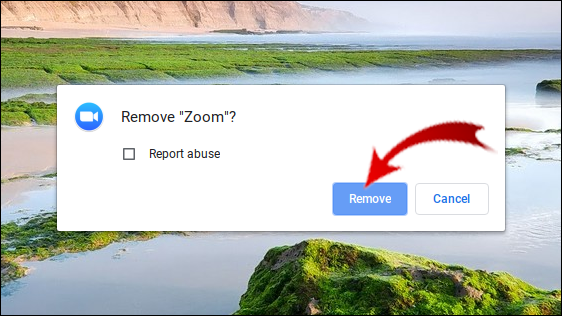
Cara Memadam YouTube Dari Chromebook
YouTube adalah salah satu daripada beberapa aplikasi yang sudah terpasang di Chromebook anda. Sekiranya anda mempunyai peranti Android lain, itu mungkin tidak mengejutkan. Tetapi jika anda tidak memerlukan YouTube di Chromebook kerana mungkin mengalihkan perhatian anda daripada belajar atau bekerja, anda boleh menghapusnya.
Sebagai aplikasi Android, YouTube akan disimpan di antara semua aplikasi lain di Chromebook. Pastikan untuk membuka Pelancar anda dan kemudian kembangkan untuk melihat semua aplikasi.
Klik kanan di YouTube semasa anda mencarinya dan kemudian pilih "Nyahpasang" dari menu. Anda akan diminta untuk mengesahkan, dan kemudian YouTube akan dikeluarkan dari Chromebook anda.
Cara Menghapus Aplikasi di Chromebook melalui Laci Aplikasi
Di Chromebook, senarai aplikasi yang anda lihat ketika anda mengembangkan Pelancar kadang-kadang disebut sebagai Laci Aplikasi. Dalam beberapa cara, ia menyerupai aplikasi dari "laci" maya. Mereka semua berada di satu tempat.
Ini adalah cara paling mudah untuk menghapus aplikasi di Chromebook, tidak kira sama ada Android atau dari kedai web Chrome. Anda akan menemui semua aplikasi Laci Aplikasi dengan mengklik pada bulatan di sudut kiri bawah skrin, dan kemudian dengan mengklik anak panah yang menunjuk ke atas pada Peluncur.
Anda dapat menghapus aplikasi dengan mengklik kanan padanya dan memilih "Hapus dari Chrome" atau "Nyahpasang."
Cara Menyahpasang Aplikasi di Chromebook melalui Play Store
Sekiranya anda pernah menggunakan peranti Android sebelumnya, maka anda tahu bahawa mungkin untuk menyahpasang aplikasi secara langsung dari aplikasi tersebut. Pada Chromebook, proses itu sangat serupa. Begini cara kerjanya:
- Klik pada ikon "Play Store" di skrin utama anda.
- Cari aplikasi yang ingin anda hapus dari Chromebook anda.
- Anda akan melihat dua pilihan, "Buka" dan "Nyahpasang." Pilih "Nyahpasang."
Aplikasi akan dikeluarkan secara automatik dari Chromebook anda dan dari senarai aplikasi.
Soalan Lazim Tambahan
1. Bagaimana Saya Menyahpasang OS Chrome?
Sekiranya anda ingin menyahpasang OS Chrome dan menggantinya dengan sistem operasi lain seperti Windows atau macOS, anda harus tahu bahawa ia boleh menjadi usaha yang kompleks dan berisiko.
Pengilang Chromebook menggunakan komponen yang menjadikannya sangat ringan dan sebahagian besarnya sangat berpusat pada kita. Itu menjadikan Chromebook tidak sesuai untuk sistem operasi yang lebih berat.
Selanjutnya, kebanyakan Chromebook mempunyai skru pelindung tulis yang unik yang terdapat di papan induk yang mempunyai tujuan khusus untuk mengelakkan anda memasang sistem operasi lain. Namun, jika anda sangat mahir dalam bidang teknologi, anda mungkin mengambil risiko, tetapi tidak digalakkan.
2. Bagaimana Saya Menyahpasang Google Chrome?
Tidak menghairankan, Chrome adalah penyemak imbas lalai pada Chromebook. Apabila anda membeli Chromebook, itu sudah disiapkan, bersama dengan aplikasi kedai web Chrome. Nyahpasang Chrome bukanlah pilihan pada Chromebook, sayangnya.
Tetapi itu tidak bermakna anda tidak boleh menggunakan penyemak imbas web lain jika anda lebih suka. Cara tercepat untuk beralih ke pilihan lain adalah dengan pergi ke Play Store dan memuat turun penyemak imbas yang disokong Android. Anda boleh menggunakan Firefox, Opera, Microsoft Edge, dan beberapa yang lain.
Mengosongkan Chromebook Anda Dari Aplikasi
Oleh kerana Chromebook sangat sesuai untuk pengkomputeran awan dan aplikasi ringan, anda mungkin akan segera menangani banyak aplikasi yang tidak anda perlukan. Sama seperti yang anda lakukan dengan telefon anda, membuang aplikasi yang tidak diperlukan akan membolehkan peranti anda berjalan dengan lebih lancar dan pantas.
Nasib baik, memadam aplikasi dari Chromebook sangat mudah dan pantas. Melekat pada Chrome sebagai penyemak imbas lalai mungkin terbaik, tetapi anda boleh menggunakan yang lain jika anda mahu.
Kami juga tidak mengesyorkan untuk mengganti Chrome OS dengan sistem operasi yang lain kecuali anda yakin apa yang anda lakukan.
Berapa banyak aplikasi yang anda ada di Chromebook anda? Beritahu kami di bahagian komen di bawah.